Lỗi Bootmgr is missing: 8 Cách sửa lỗi không cần USB [Cực dễ]
Lỗi Bootmgr is missing: 8 Cách sửa lỗi không cần USB [Cực dễ]
Lỗi BOOTMGR is missing là một trong những lỗi laptop, máy tính phổ biến khi khởi động Windows. Người dùng thường gặp phải lỗi này nhưng không phải ai cũng dễ dàng khắc phục, sửa lỗi bootmgr is missing được. Hôm nay, hãy cùng Điện Thoại Vui - hệ thống sửa laptop uy tín hàng đầu, tham khảo top 8 cách sửa lỗi này trên Windows hiệu quả nhất, ai cũng có thể thực hiện.
Lỗi 'BOOTMGR is missing' trên Windows là lỗi gì?
Lỗi 'BOOTMGR is missing' là lỗi xảy ra do sự cố nâng cấp hoặc ổ đĩa máy tính của bạn bị hỏng, các tệp file hệ thống bị cấu hình sai. Lỗi 'BOOTMGR is missing' xuất hiện phổ biến nhất khi người dùng khởi động máy. Tuy nhiên, ở một số trường hợp khác vẫn có thể xuất hiện lỗi này.

Phân vùng BOOTMGR trên Windows là gì?
BOOTMGR là viết tắt của Windows Boot Manager, đây là một tệp phân vùng của hệ điều hành được tải từ ổ đĩa. Tệp này thường chỉ để ở chế độ đọc. Trên đa số các laptop máy tính thì thường sẽ có một phân vùng được gắn nhãn dành riêng cho Windows Boot Manager.
Nguyên nhân gây ra lỗi 'BOOTMGR is missing' - thiếu file trên hệ thống?
Lỗi 'BOOTMGR is missing' xảy ra thường là do các nguyên nhân sau:
- BIOS chưa được cập nhật, lỗi thời
- Cáp kết nối ổ đĩa bị lỏng hoặc bị hỏng
- MBR - Master Boot Record (khu vực dữ liệu đặc biệt trên ổ đĩa) khi khởi động bị thiếu
- Máy tính bị nhiễm virus
- Ổ cứng của laptop, máy tính bị hỏng, không đọc được dữ liệu

Tìm hiểu ngay: Các nguyên nhân gây ra lỗi err_connection_refused và cách khắc phục
Những cách sửa lỗi BOOTMGR is Missing hiệu quả
Khi máy tính, laptop gặp lỗi bootmgr missing khi cài win thì người dùng có thể tham khảo một số cách sửa lỗi bootmgr is missing không cần usb nhanh chóng sau.
Khởi động lại máy tính, laptop
Ngay khi bắt gặp lỗi, điều đầu tiên mà các kỹ thuật viên tại Điện Thoại Vui khuyên bạn nên làm là hãy thử khởi động lại máy tính, laptop của bạn.
Sử dụng tổ hợp phímCtrl + Alt + Del, hãy để thiết bị tự động kiểm tra, sửa chữa. Nếu đây chỉ là một lỗi tạm thời thì ngay sau đó, bạn sẽ vào được hệ điều hành một cách bình thường.

Tuy nhiên, không phải lúc nào việc khởi động cũng giúp bạn khắc phục lỗi laptop này được. Khi đó, hãy thử thực hiện các phương án được chia sẻ tiếp theo đây để khắc phục các lỗi laptop thường gặp nhé.
Thay đổi thứ tự khởi động trong BIOS
Trình tự khởi động trong BIOS có thể là nguyên nhân khiến cho lỗi BOOTMGR xảy ra. Trong trường hợp này, việc cần làm của bạn là thay đổi thứ tự khởi động. Cụ thể:
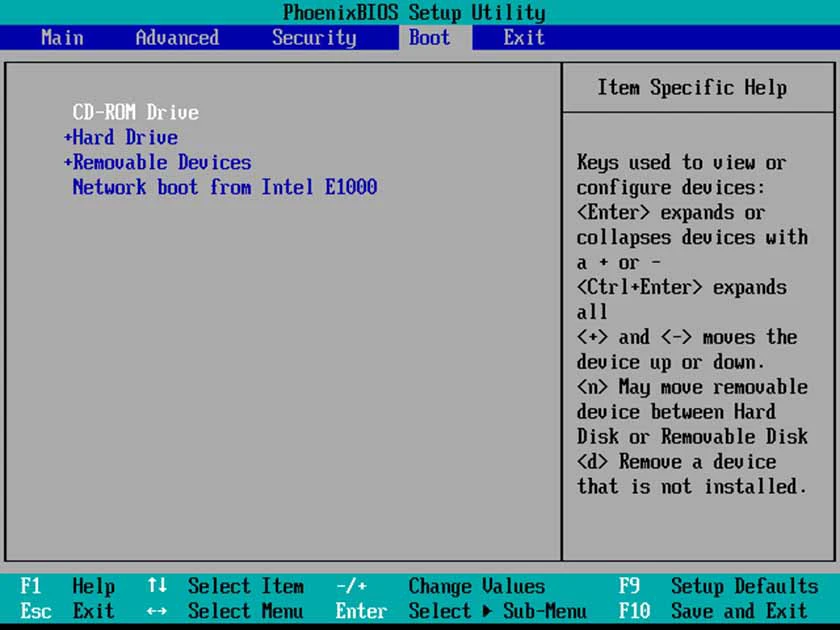
- Bước 1: Khởi động lại máy tính, laptop
- Bước 2: Tùy thuộc vào loại máy tính, hệ điều hành mà bạn đang sử dụng, hãy bấm một phím để đi đến giao diện chính của BIOS, đó có thể là F2, F8, F10, Del, Esc,…
- Bước 3: Dưới tab BOOT, bạn có thể dễ dàng thay đổi trình tự khởi động, thiết bị khởi động đầu tiên nên là ổ cứng.
Sau khi hoàn thành, hãy thử khởi động lại máy xem thử lỗi BOOTMGR is Missing đã được giải quyết hay chưa.
Xem thêm: Cách khắc phục lỗi face id không khả dụng nhanh và chuẩn nhất hiện nay
Sử dụng Windows Startup Repair
Cách tiếp theo giúp bạn sửa lỗi BOOTMGR is Missing chính là kích hoạt BOOT Settings, sử dụng Windows Startup Repair.
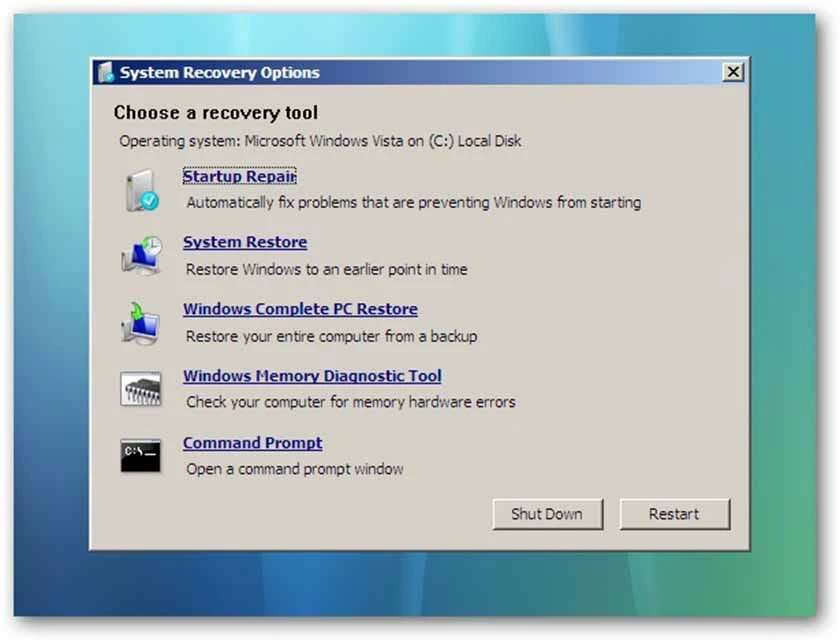
- Bước 1: Khởi động máy tính, nhấn F8 hoặc F12 (tùy laptop) để khởi động cửa sổ BOOT Settings.
- Bước 2: Trên màn hình hiển thị tiếp theo, bạn có thể lựa chọn khởi động máy tính từ ổ đĩa hoặc ổ USB đều được.
- Bước 3: Sau khi hoàn thành, giao diện Install Windows sẽ xuất hiện, tại đây, hãy nhấp lựa chọn của mình vào các ô Language, Time and currency và Keyboard. Sau đó, click vào ô Next.
- Bước 4: Click Repair your computer ở cửa sổ tiếp theo rồi chọn hệ điều hành của bạn, sau đó, nhấp vào ô Next.
- Bước 5: Tại giao diện System Recovery Options, chọn Startup Repair để hệ thống tự động quét và sửa lỗi BOOTMGR.
Sau khi quá trình này được hoàn tất thì bạn phải khởi động lại máy tính, laptop của mình.
Sau khi quá trình này hoàn tất, máy tính sẽ yêu cầu được khởi động lại. Hãy thực hiện theo và xem thử lỗi BOOTMGR is Missing đã được sửa chữa xong chưa nhé!
Sửa lỗi bootmgr is missing bằng cách kiểm tra lại thiết bị lưu trữ gắn ngoài
Nếu lỗi BOOTMGR vẫn “im lìm nằm đó”, hãy thử kiểm tra lại các thiết bị lưu trữ gắn ngoài của máy như cổng USB, khe cắm thẻ nhớ. Bởi đây có thể là nguyên nhân khiến cho PC không thể khởi động.
Hãy đảm bảo rằng các thiết bị này đã được ngắt kết nối hoàn toàn hoặc không còn đĩa mềm, đĩa CD trong đó. Kiểm tra xong hãy cho máy tính, laptop của mình hoạt động lại ngay nhé!
Nếu trong quá trình giải nén file cài đặt windows mà máy tính thông báo lỗi the archive is either in unknown format or damaged thì xem ngay cách khắc phục tại đây.
Viết một phân vùng Boot Sector mới
Phân vùng “BOOT Sector” nếu bị lỗi hoặc sai sẽ ảnh hưởng trực tiếp tới quá trình khởi động máy tính của bạn, lỗi BOOT is Missing từ đó xuất hiện liên tục. Trong trường hợp này, để khắc phục lỗi, bạn cần viết một phân vùng BOOT Sector mới trên Windows.
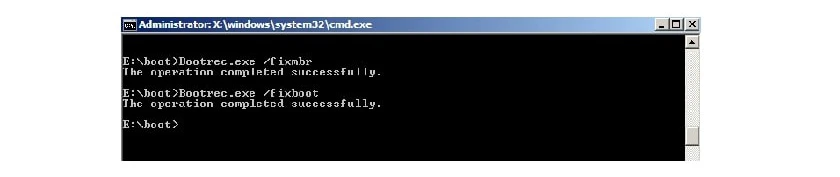
- Bước 1: Khởi động cửa sổ Command Prompt
Trên Windows 7: Mở cửa sổ System Recovery Options (theo các bước ở cách 3), sau đó click chọn Command Prompt.
Trên Windows 8, 8.1 và Windows 10: Tại giao diện Repair your computer (theo các bước ở cách 3), nhấp chọn Troubleshoot – Advanced Options – Command Prompt.
- Bước 2:
Tại cửa sổ Command Prompt đã mở ở bước trên, hãy nhập bootrec /fixboot, sau đó nhấn phím “Enter”. Lúc này, màn hình chỉ cần hiển thị thông báo “The operation completed successfully.” là bạn đã hoàn thành. Chuyển sang bước 3 ngay thôi!
- Bước 3: Khởi động máy tính.
Nhấn tổ hợp phím Ctrl + Alt + Del để khởi động lại máy tính, laptop của bạn.
Cập nhật BIOS khi bị lỗi bootmgr is missing
BOIS trên bo mạch chủ của bạn bị lỗi thời, điều này cũng là nguyên nhân khiến cho lỗi BOOTMGR is Missing khi khởi động máy diễn ra.
Để giải quyết vấn đề lúc này, hãy nâng cấp một phiên bản BIOS mới. Nếu không hiểu biết quá nhiều về hệ thống cũng như phần cứng máy thì hãy nhờ tới các trung tâm sửa chữa uy tín nhé!
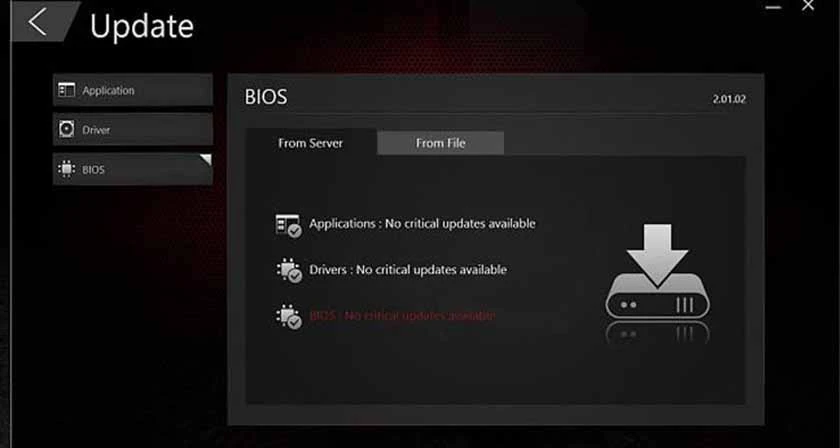
Mẹo: Khi điện thoại hư sẽ báo hiệu điều gì trong cuộc sống của bạn? Click khám phá
Cài đặt lại hệ điều hành Windows
Nếu thử tất cả 6 phương pháp trên nhưng không có cái nào hiệu quả thì hãy thử cài đặt lại hệ điều hành Windows. Tuy nhiên, hãy nhớ rằng, đây là lựa chọn cuối cùng và đặc biệt, bạn phải sao lưu toàn bộ dữ liệu quan trọng trước rồi hẵng thực hiện.
Kiểm tra lại ổ cứng của bạn khi bị lỗi bootmgr is missing
Ngay khi cả khi cài đặt lại hệ điều hành Windows cũng không khiến lỗi BOOT is Missing được giải quyết thì chắc chắn rằng PC của bạn bị lỗi phần cứng thật rồi.
Lúc này, bạn cần tháo ổ cứng máy của mình ra và kiểm tra phần cap xem chúng có bị hư hỏng hay lỏng hay không. Sau khi điều chỉnh phần ổ cứng mà vẫn không được thì hãy loại bỏ ổ đĩa này đi và thay thế chúng bằng một ổ đĩa mới. Tiến hành cài đặt lại hệ điều hành và sử dụng máy ngay. Lỗi sẽ được khắc phục một cách triệt để. Bên cạnh đó, nếu bạn có bất kỳ nhu cầu nào về sửa laptop Dell hay các thương hiệu phổ biến khác như Asus, HP thì đến ngay cửa hàng Điện Thoại Vui gần nhất để được hỗ trợ bạn nhé.
Trên đây là top 8 cách sửa lỗi BOOT is Missing trên Windows hiệu quả nhất. Hãy thực hiện một trong những giải pháp để giải quyết nhanh chóng vấn đề mà bạn gặp phải. Chúc các bạn khắc phục lỗi khi cài win thành công.
Bạn đang đọc bài viết Lỗi Bootmgr is missing: 8 Cách sửa lỗi không cần USB [Cực dễ] tại chuyên mục Lỗi thường gặp trên website Điện Thoại Vui.

Tôi là Trần My Ly, một người có niềm đam mê mãnh liệt với công nghệ và 7 năm kinh nghiệm trong lĩnh vực viết lách. Công nghệ không chỉ là sở thích mà còn là nguồn cảm hứng vô tận, thúc đẩy tôi khám phá và chia sẻ những kiến thức, xu hướng mới nhất. Tôi hi vọng rằng qua những bài viết của mình sẽ truyền cho bạn những góc nhìn sâu sắc về thế giới công nghệ đa dạng và phong phú. Cùng tôi khám phá những điều thú vị qua từng con chữ nhé!

